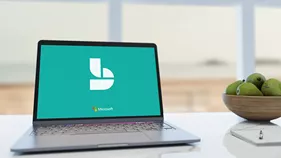Skapa enkla och snygga formulär i Microsoft 365
Forms är ett av de verktyg som finns tillgängligt i Microsoft 365. Med hjälp av denna funktion är det möjligt att skapa undersökningar, frågeformulär, omröstningar med mera. På ett väldigt enkelt sätt skapar du upp ett frågeformulär som kan skickas ut till både interna användare i organisationen och även till externa användare.

Vi har testat och utvärderat funktionen
På några få minuter är det möjligt att skapa upp en väldigt enkel och snygg undersökning som innehåller exempelvis frågor eller omröstningar. Det är möjligt att starta Forms på olika sätt, det lättaste är att logga in i portalen https://portal.office.com och där klicka på knappen Forms.
Det är enkelt att skapa formulär
Du kan välja mellan fyra olika typer av frågor.
- Val
- Text
- Omdöme
- Datum
- Rankning
- Likert-skala
- Filuppladdning
- Net Promoter Score
Väl inne på respektive alternativ finns möjligheter till att konfigurera om det ska vara möjligt att svara på ett eller flera alternativ och även om den ska vara obligatorisk. Frågor som är skapade går sedan att kopieras till nya, sorteras och läggas i avsnitt.
Det är även möjligt att lägga till en så kallad förgrening och på det sättet strukturera frågorna beroende på vilka svars som angetts på tidigare frågor. Om jag exempelvis svarat Ja på en fråga om jag använder ett visst verktyg så kan jag få följdfrågor om det verktyget, men har jag svarat nej på den frågan så får jag inga följdfrågor om det.

Mallar lyfter produkten ytterligare
Man kan dels skapa mallar till sig själv men det går även att dela sina mallar med andra som kan utgå från dem när de ska skapa nya formulär.
Ändra tema för dina formulär
Uppe i menyn är det möjligt att sätta ett tema genom att ändra bakgrundsbilden till någon av de färdiga exempel som redan finns alternativt ladda upp en egen bild. På detta vis kan formuläret anpassas efter företaget och göra det mer personligt. Vill du anpassa en fråga med en video går det också bra. Du länkar in en film från Youtube och frågan blir direkt mer levande.
Inställningar för formuläret
Du kan till exempel ställa in att om man är inom organisationen måste man registrera sitt namn och/eller enbart svara en gång. Övriga alternativ som finns är:
- Acceptera svar
- Startdatum
- Slutdatum
- Blanda frågorna
- Visa förloppsindikator
- Anpassa tackmeddelande
Det går att ställa in svarskvitton antingen att tillåta mottagande av svar efter inlämning och/eller att den som skapat formuläret får en e-postavisering om varje svar.
Dela formulären
Formuläret kan delas på fyra olika sätt. Först väljer du vem som ska kunna öppna och svara på formuläret. Endast personer i organisationen eller alla med länken. Därefter väljer du hur du vill dela formuläret.
- Länk
- QR bild
- Inbäddad kod (Webbsida eller Sway-yta)
- E-post
Det är även möjligt att dela formuläret som en mall för att kunna återanvändas eller delas för att samarbeta om en kollega även ska kunna göra ändringar i formuläret.
Svara på formuläret
Det är möjligt att svara på formuläret både från en dator, surfplatta och mobiltelefon. Innan formuläret delas finns en funktion där man kan se hur formuläret kommer se ut för en mottagare som öppnar det på en dator respektive hur det ser ut för en mottagare som öppnar det på en mobiltelefon.
Se rapporter i realtid
Alla svar som kommer in visas automatiskt i Forms och sammanställs i en rapport efter hand de kommer in. I rapporten visas små snygga diagram på hur många procent respektive användarna svarat. Informationen kan öppnas i Excel och väl i Excel kan informationen vändas och vridas på hur många sätt som helst, där är det bara Excel som sätter begränsningar på vad du kan göra.
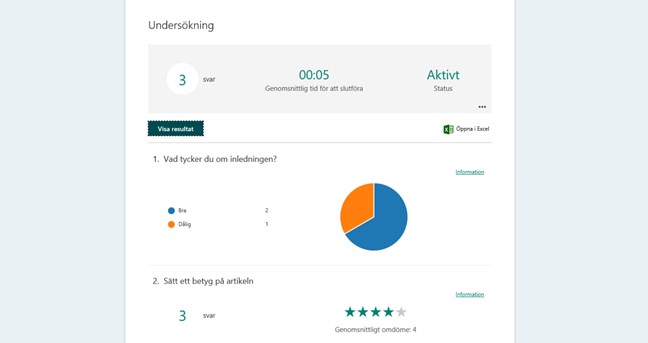
Länkar
https://support.office.com/sv-se/forms
FAQ
Var finns data sparad?
Microsoft Forms-data lagras på servrar belägna i USA och Europa. Formulären sparas med automatik i Europa om Office 365 är placerad i Europa.
Kan man svara på formulär utan Office 365 licens?
Det väljer administratören när man skapar formuläret. Det handlar om att man kan låsa formuläret till enbart inloggade användare eller låta formuläret vara öppet för att svara anonymt.
Vilka webbläsare fungerar det med?
Microsoft Forms är optimerad för alla dagens moderna webbläsare både på Windows och Mac-plattformarna.
Vad kan man göra som admin?
- Aktivera eller stänga av Forms i din organisation
- Stänga av Forms för enskilda användare
- Dela med externa användare
Vill ni veta mer om produkten, tveka inte att höra av er till mig eller Atea.